Előfordul, hogy egy ügyfél a kártyás fizetést valamilyen okból nem fejezi be – technikai hibába ütközik, kilép az oldalról, vagy egyszerűen megfeledkezik róla.
Négy egyszerű lépésben bebiztosíthatod, hogy az online kártyás fizetéseid rendben megérkezzenek:
Fizetési gomb hozzáadása a rendelés értesítő e-mailhez
Nincs annál egyszerűbb, ha a problémát még a bekövetkezése előtt megoldjuk. Pontosan erre szolgál az első javaslatunk. Add hozzá az #ONLINE_PAYMENT_BUTTON# gombot az Ügyfél értesítése a rendelésről e-mail sablonhoz. Ha az ügyfél a fizetési kaputól eltérő fizetési módot választott, akkor az e-mailben semmilyen gomb nem jelenik meg. Ha viszont az online fizetést választotta, a megerősítés után azonnal lehetősége van a fizetésre, akár még azelőtt, hogy a fizetési kapuhoz át lenne irányítva, mint a szokásos folyamat esetében.
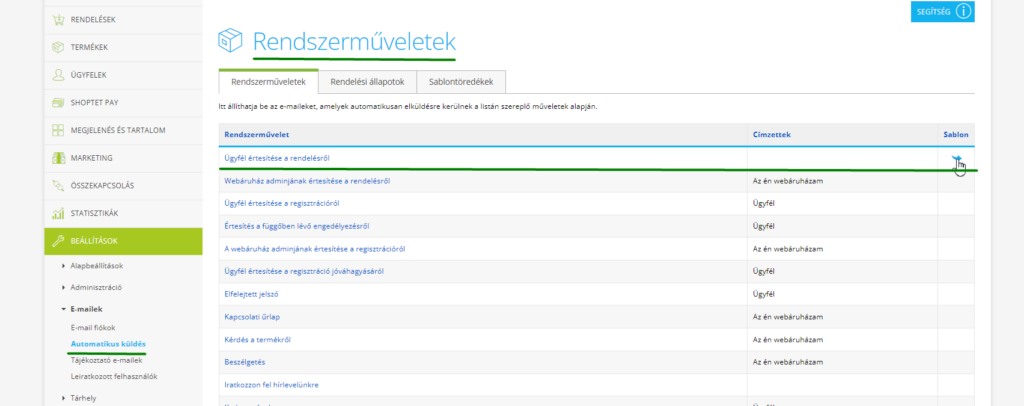
01. ábra
#ONLINE_PAYMENT_BUTTON#
Automatikus e-mailes fizetésfelszólítások
Használd ki az e-mailek automatikus küldésének a lehetőségét a fizetésére való felszólításával, amennyiben a Shoptet Pay-en keresztül történő kártyás fizetés során nem fejezi be a rendelését.
Az automatikus e-mail fizetésfelszólításokat a Shoptet Pay → Online kártyás fizetések → Fizetési beállítások→ Automatikus fizetési kérelem beállítása alatt aktiválod vagy deaktiválod. Az automatikus fizetésfelszólítások megfelelő beállításához be kell állítanod a rendelés állapotát, amelynél a felszólítás elküldésre kerül (02. ábra).
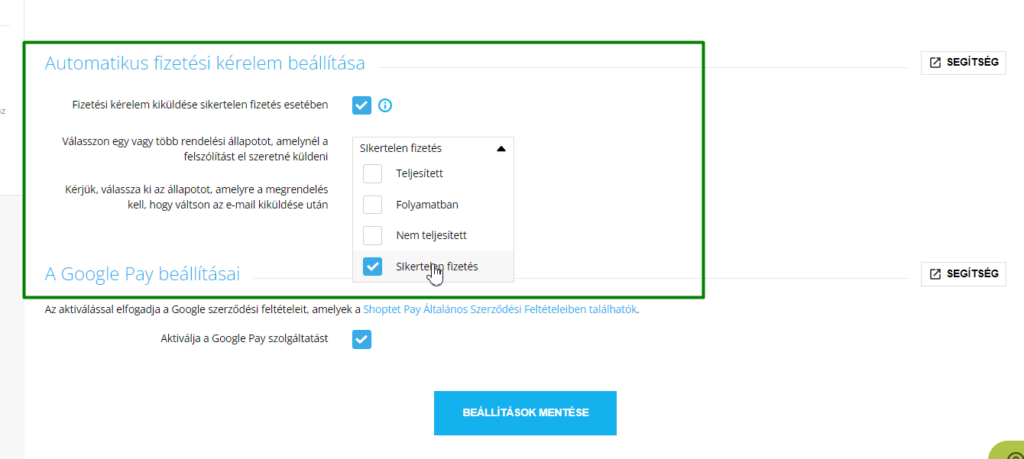
02. ábra
Az automatikus fizetésfelszólítás elküldésre kerül, ha a rendelés fizetése a létrehozásától számított 1 órán belül nem történik meg, és a rendelés még mindig abban az állapotban van, amit az értesítések küldésére meghatároztál.
Az e-mail tartalmát módosíthatod a Beállítások → E-mailek → Automatikus küldés (Rendszerműveletek) → Fizetésfelszólítás (utolsó tétel) szekcióban, az előző részhez hasonlóan.
Manuális felszólítások e-mailben a pótlólagos fizetésekhez
Ha az összes előző javaslat kudarcot vallott, és az ügyfél még mindig nem fizetett. A továbbiakban az ügyfelet e-mailben is felszólíthatod a fizetésre, amelyben ismét lehetősége lesz a kártyás fizetés lebonyolítására közvetlenül az e-mailen keresztül.
A Beállítások → E-mailek → Tájékoztató e-mailek alatt létrehozhatsz egy sablont, pl. “Utólagos fizetési felszólítás” cím alatt, amelyet tetszés szerint módosíthatod (részletek a Shoptet Támogatás cikkben itt). Ha egy Shoptet Pay rendelés nem kerül kifizetésre, azonnal küldhetsz manuálisan egy figyelmeztetést közvetlenül a rendelés részleteiből (a 02. ábra szerint).
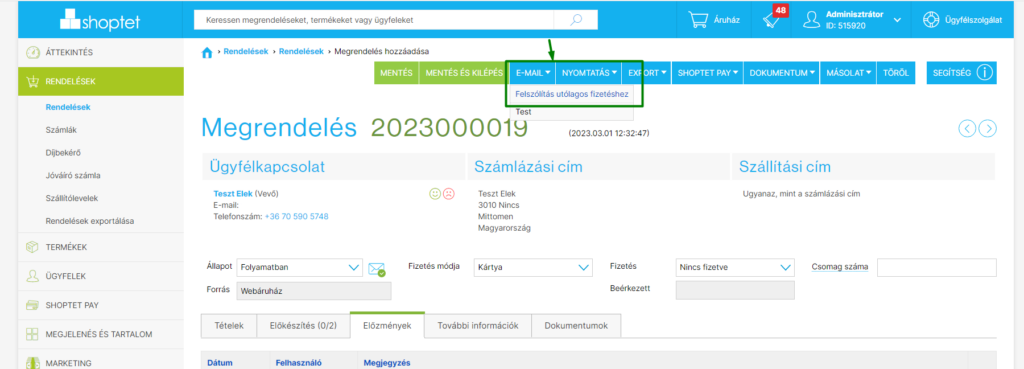
Ebbe a sablonba szintén helyezd el a fizetési gombot – #ONLINE_PAYMENT_BUTTON#
Ettől kezdve, ha a kosárban az Online kártyás fizetést választották az ügyfeleid, kapnak egy e-mailt a rendelésről szóló információkkal, valamint azt a gombot, amely átirányítja őket a fizetési kapuhoz. Ezt bármikor ki lehet használni, ha a fizetés nem történt meg közvetlenül a rendelés létrehozása után – például, ha a kliens rájött, hogy nincs nála a bankkártyája, vagy a mobiltelefonja, hogy a bankja megerősítse a fizetést.